win11麥克風(fēng)權(quán)限設(shè)置教程
如果我們發(fā)現(xiàn)自己的麥克風(fēng)無法輸入聲音,可能是沒有開啟win11麥克風(fēng)權(quán)限,那么應(yīng)該如何開啟呢,其實(shí)只需要進(jìn)入Windows設(shè)置,在隱私和安全性中就可以開啟了,下面就一起來操作一下吧。
【win11常見問題匯總】【安裝教程】
win11麥克風(fēng)權(quán)限:第一步,點(diǎn)擊底部任務(wù)欄的“開始菜單”
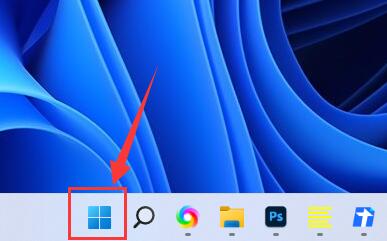
第二步,在開始菜單中找到并打開“設(shè)置”
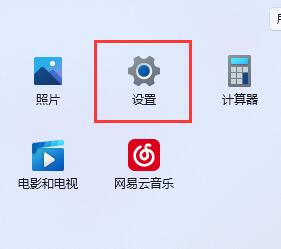
第三步,在左下角找到并打開“隱私和安全性”
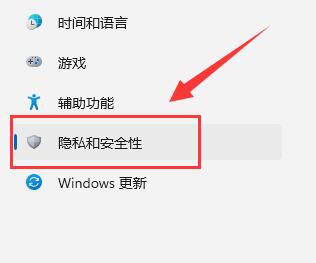
第四步,在其中找到麥克風(fēng)訪問權(quán)限,將它設(shè)置為“開”
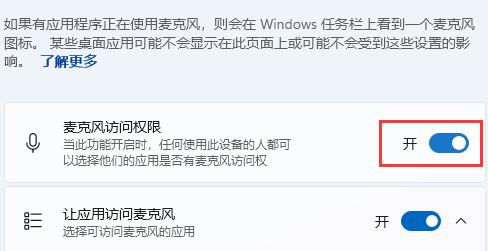
第五步,在下方還能修改單獨(dú)應(yīng)用程序的麥克風(fēng)權(quán)限。
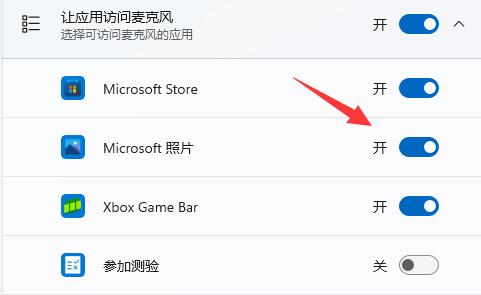
相關(guān)文章:win11新增麥克風(fēng)開關(guān) | 麥克風(fēng)沒聲音
以上就是win11麥克風(fēng)權(quán)限設(shè)置教程了,通過單獨(dú)設(shè)置麥克風(fēng)權(quán)限可以讓你更加自由地控制這些軟件,保護(hù)你的安全。想知道更多相關(guān)教程還可以收藏好吧啦網(wǎng)。
以上就是win11麥克風(fēng)權(quán)限設(shè)置教程的全部內(nèi)容,望能這篇win11麥克風(fēng)權(quán)限設(shè)置教程可以幫助您解決問題,能夠解決大家的實(shí)際問題是好吧啦網(wǎng)一直努力的方向和目標(biāo)。
相關(guān)文章:
1. Debian11中thunar文件管理器在哪? Debian11打開thunar文件管理器的技巧2. win10日歷磁貼怎么顯示在開始菜單中3. Win10服務(wù)項哪些能禁用?4. 如何立即獲取Windows10 21H1更新?獲取Windows10 21H1更新方法分享5. Debian11怎么結(jié)束進(jìn)程? Debian殺死進(jìn)程的技巧6. Win11怎么提高開機(jī)速度?Win11提高開機(jī)速度設(shè)置方法7. Win10系統(tǒng)怎么把字體改成蘋果字體?8. Win10系統(tǒng)麥克風(fēng)沒聲音怎么設(shè)置?9. 聯(lián)想ThinkPad E420 1141A49筆記本U盤如何安裝win10系統(tǒng) 安裝win10系統(tǒng)方法介紹10. 統(tǒng)信uos系統(tǒng)怎么管理打印界面和打印隊列?

 網(wǎng)公網(wǎng)安備
網(wǎng)公網(wǎng)安備